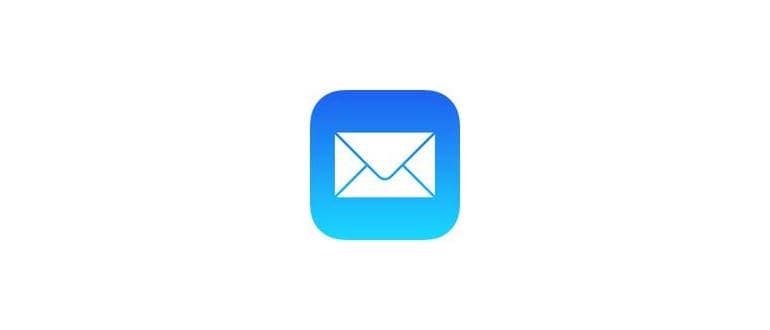La modifica della spaziatura delle righe è immediata, permettendoti di ricevere un feedback visivo istantaneo e di valutare rapidamente se l’impostazione ti soddisfa.
Come modificare la spaziatura della riga nell’app Terminale di macOS
- Apri una nuova finestra di Terminale se non ne hai già una aperta.
- Accedi al menu «Terminale» e seleziona «Preferenze».
- Dirigiti verso la scheda «Profili».
- Seleziona la scheda «Testo» e fai clic sul pulsante «Cambia …».
- Regola la barra «Spaziatura linea» in base alle tue preferenze; spostandola completamente a destra aumenterai la spaziatura delle righe fino a 1,5 volte.
- Chiudi la finestra delle preferenze quando sei soddisfatto delle modifiche.
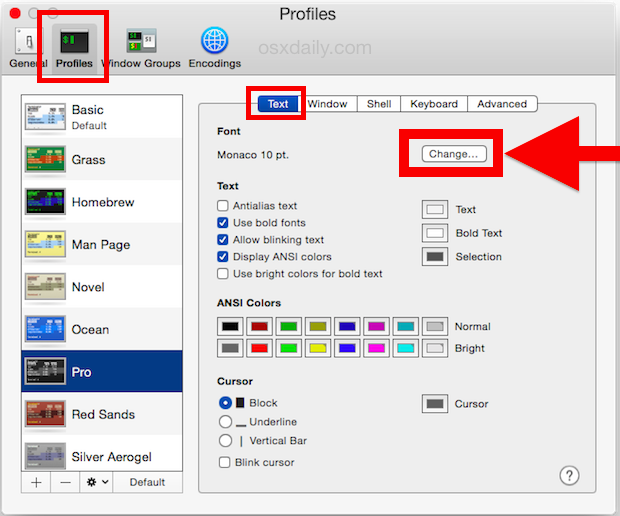
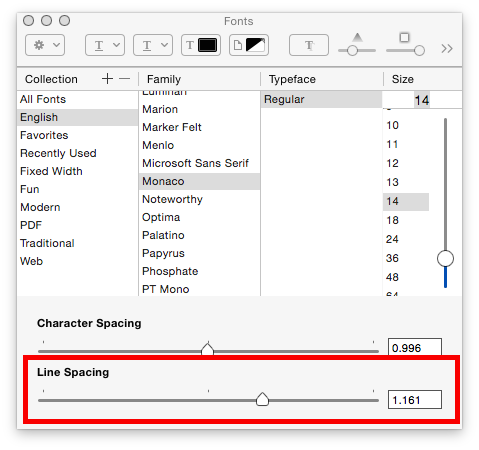
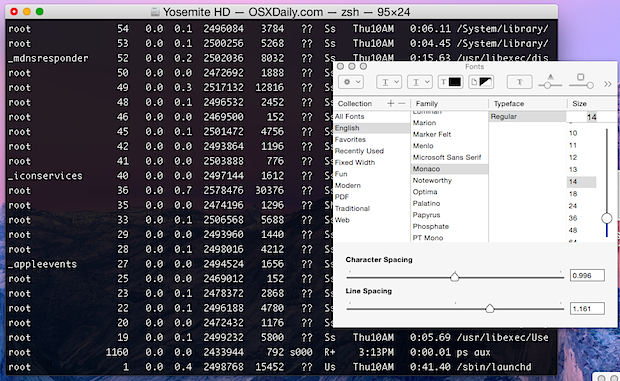
Per ottenere un incremento sottile ma significativo della spaziatura e della leggibilità, punta a una spaziatura compresa tra 1.1 e 1.3.
Ecco un esempio che illustra il cambiamento di leggibilità offerto dall’aumento della spaziatura delle righe: la distanza tra le righe predefinita è 1.0, mentre con 1.5 espansa risulta molto più chiara. Ecco come appare con l’aumento:
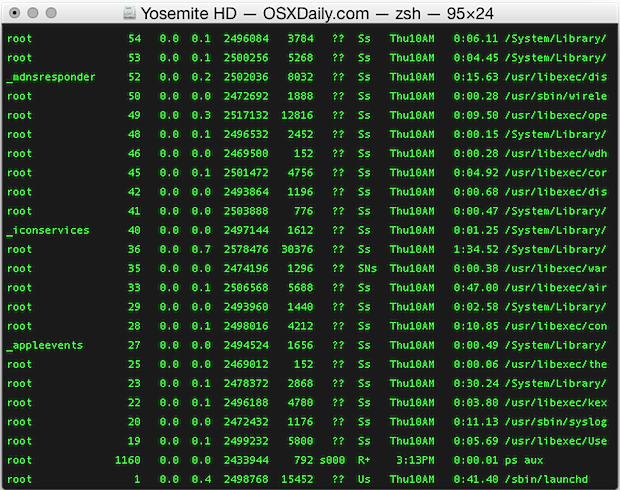
Ed ecco l’interlinea predefinita, con righe molto vicine tra loro e più strette:
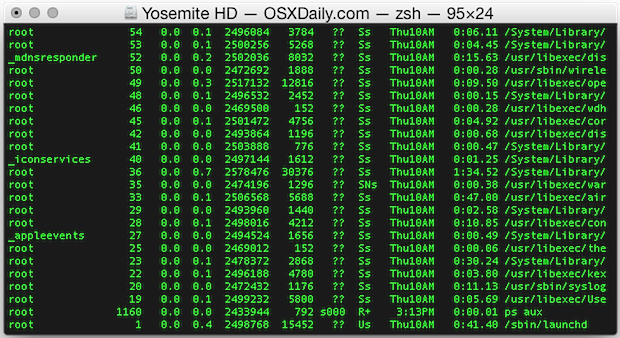
In effetti, puoi personalizzare l’interlinea per ogni profilo terminale, quindi se utilizzi profili diversi, puoi regolare l’interlinea per ciascuno di essi in modo coerente.
Ecco un altro scatto prima dell’intervallo di linea predefinito nell’app Terminal:
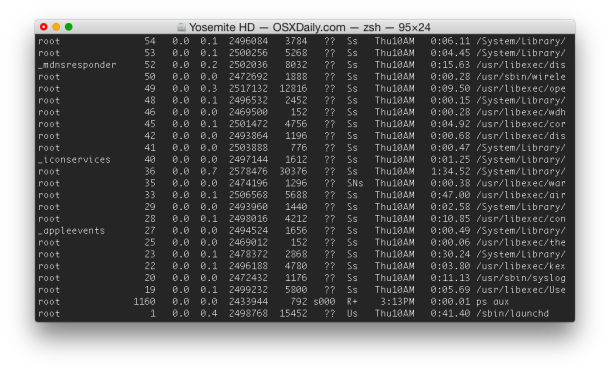
E un altro scatto dopo aver aumentato l’interlinea a 1,5x nell’app Terminal:

Quale preferisci osservare? È una questione di gusti personali; potrebbe essere più vantaggioso optare per un’interlinea più sottile, intorno a 1.1x.
Regolare la spaziatura delle righe in questo modo rende la lettura delle informazioni molto più fluida, mantenendo la formattazione desiderata per le uscite di comando.
Per ottenere i migliori risultati, ti consiglio di abbinarlo alla modifica degli elementi visivi del terminale, dei font e persino dello sfondo, poiché ciascuno di questi elementi influisce direttamente sull’usabilità dell’app Terminal.
Inoltre, ricorda che premendo semplicemente Command + (cioè il tasto di comando e il tasto più) puoi aumentare la dimensione del carattere mostrato nell’app Terminal, proprio come in Safari e in altre app di macOS. Questo non influisce sulla spaziatura delle righe, ma un aumento della dimensione del font può rendere l’output della riga di comando più facile da leggere.
Novità nel 2024: ottimizzazioni e tendenze
Nel 2024, con l’arrivo di nuove versioni di macOS, ci aspettiamo un miglioramento ulteriore delle opzioni di personalizzazione del Terminale. Le nuove funzionalità potrebbero includere temi scuri e chiari, miglioramenti nell’accessibilità e nuove font progettate specificamente per la leggibilità su schermi Retina. Inoltre, le integrazioni con strumenti di sviluppo moderni renderanno il Terminale un ambiente ancora più potente e user-friendly.
Non dimenticare di esplorare anche le nuove scorciatoie da tastiera che verranno introdotte, rendendo il lavoro nel Terminale non solo più efficiente ma anche più divertente. Sarà interessante vedere come queste novità possono migliorare l’esperienza degli utenti, rendendo il Terminale uno strumento essenziale per ogni sviluppatore o appassionato di tecnologia.